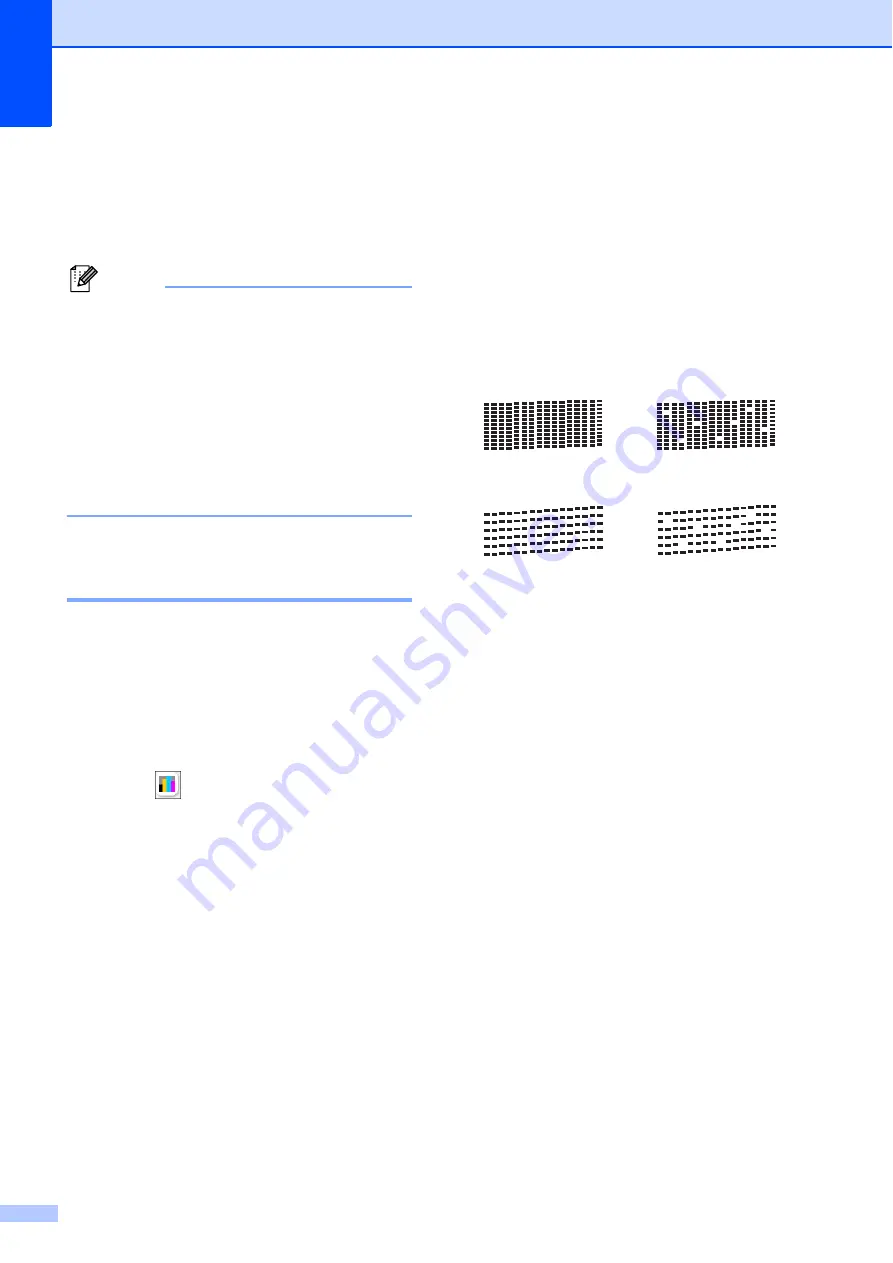
176
c
Pulse
Negro
,
Color
o
Todas
.
El equipo limpiará los cabezales de
impresión.
Una vez finalizada la limpieza, el equipo
volverá automáticamente a la pantalla
Preparado.
Nota
Si limpia el cabezal de impresión al menos
cinco veces y la impresión no mejora,
intente instalar un nuevo cartucho de
sustitución genuino de la marca Brother
para cada color problemático. Intente
limpiar de nuevo el cabezal de impresión
hasta cinco veces más. Si no ha mejorado
la impresión, llame al Servicio de atención
al cliente de Brother (consulte
Comprobación de calidad de
impresión
B
Si en sus impresiones aparecen colores y
textos defectuosos (descoloridos), puede
que se hayan obstruido algunas de las
agujas inyectoras. Puede comprobarlo
imprimiendo una hoja de comprobación de la
calidad de impresión y consultando el dibujo
de verificación de los inyectores.
a
Pulse .
b
Pulse
Impr de prueba
.
c
Pulse
Calidad Impres.
d
Pulse
Color Start
.
El equipo comenzará a imprimir la hoja
de comprobación de la calidad de
impresión.
e
Compruebe la calidad de los cuatro
bloques de color en la hoja.
f
En la pantalla LCD se le preguntará si la
calidad de impresión es correcta.
Realice una de las siguientes acciones:
Si todas las líneas son claras y
visibles, pulse
Sí
para finalizar la
comprobación de la calidad de
impresión y vaya al paso
Si observa que faltan líneas cortas,
como puede verse a continuación,
pulse
No
.
g
En la pantalla LCD aparecerá un
mensaje preguntando si la calidad de
impresión del negro y los tres colores es
correcta.
Pulse
Sí
o
No
.
h
En la pantalla LCD se le preguntará si
desea comenzar la limpieza.
Pulse
Color Start
.
El equipo limpiará los cabezales de
impresión.
i
Una vez concluida la limpieza, pulse
Color Start
.
El equipo iniciará la impresión de la hoja
de comprobación de la calidad de
impresión y volverá al paso
.
j
Pulse
Stop/Exit
.
Si repite este procedimiento al menos
cinco veces y la calidad de impresión
sigue siendo mala, cambie el cartucho
de tinta del color obstruido.
Después de cambiar el cartucho de
tinta, compruebe la calidad de la
impresión. Si el problema persiste,
repita los procedimientos de limpieza y
comprobación para el nuevo cartucho al
menos cinco veces. Si continúa faltando
tinta, llame al Servicio de atención al
cliente de Brother. (Consulte
<Negro>
OK
Mal
<Color>
OK
Mal
Summary of Contents for MFC-6890CDW - Color Inkjet - All-in-One
Page 1: ...GUÍA DEL USUARIO MFC 6890CDW Versión 0 USA SPA ...
Page 56: ...Capítulo 4 40 ...
Page 113: ...Sección III Copia III Cómo hacer copias 98 ...
Page 149: ...Sección V Software V Funciones de software y red 134 ...
Page 251: ...235 F W Windows Consulte la Guía del usuario del Software del CD ROM World Wide Web i ...






























